Come creare un tasto Home virtuale su iPhone X
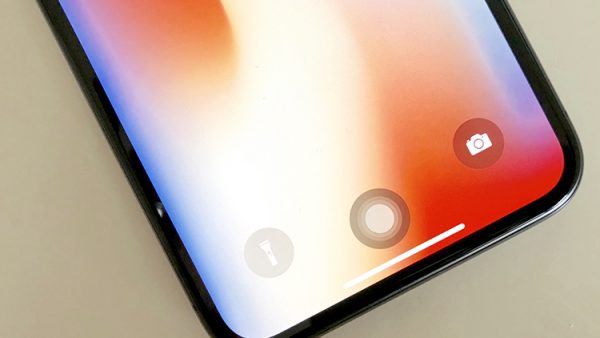
[adrotate banner=”1″]
Una delle novità che ha contraddistinto il nuovo iPhone X è stata la scomparsa del tasto Home, che per 10 anni è stato un po’ un icona del telefono Apple.
A sostituirlo una nuova gesture, o meglio più nuove gesture che rimpiazzano le vecchie cose che potevamo fare con il tasto Home. Ma qualcuno, specialmente all’inizio, potrebbe non abituarsi, o avere qualche problema nel muovere le dita e nell’utilizzare le gesture: in questo caso, esiste un modo per creare un tasto Home virtuale da posizionare nella parte bassa dello schermo di iPhone, dove nei vecchi modelli si trovava il tasto vero.
Ecco quindi come creare un tasto Home virtuale su iPhone X.
- Per prima cosa bisogna entrare in Impostazioni, quindi Generali e poi Accessibilità.
- A questo punto si entra nel menu dell’AssistiveTouch, quindi si impostano i seguenti parametri:
- Tocco singolo: Home;
- Tocca due volte – Multitasking;
- Pressione lunga – Siri.
- Naturalmente le azioni possono essere personalizzate, ma queste sono quelle standard che si avevano con gli iPhone precedenti.
In questo modo nella parte bassa dello schermo troverete un nuovo tasto, che tra l’altro potete spostare a piacimento e che potrete utilizzare esattamente come il tasto Home dei vecchi telefoni, perché avrà praticamente le stesse funzioni.
Non solo: se volete di più potete impostare anche una quarta funzione, non presente in precedenza per limiti hardware, che corrisponde alla pressione forte del tasto, ossia alla pressione con il 3D Touch: in questo modo sarà possibile avere anche una funzione aggiuntiva, magari per una gesture difficilmente utilizzabile in altro modo sul nuovo iPhone X.
Certo, non è una funzione amica dell’estetica perché il tasto sempre presente, in tutte le app, è piuttosto fastidioso, ma nel complesso quando ci sono difficoltà ad usare le gesture è un ottimo metodo di ripiego per una mancanza del nuovo modello di iPhone.
[adrotate banner=”2″]
